티스토리 뷰
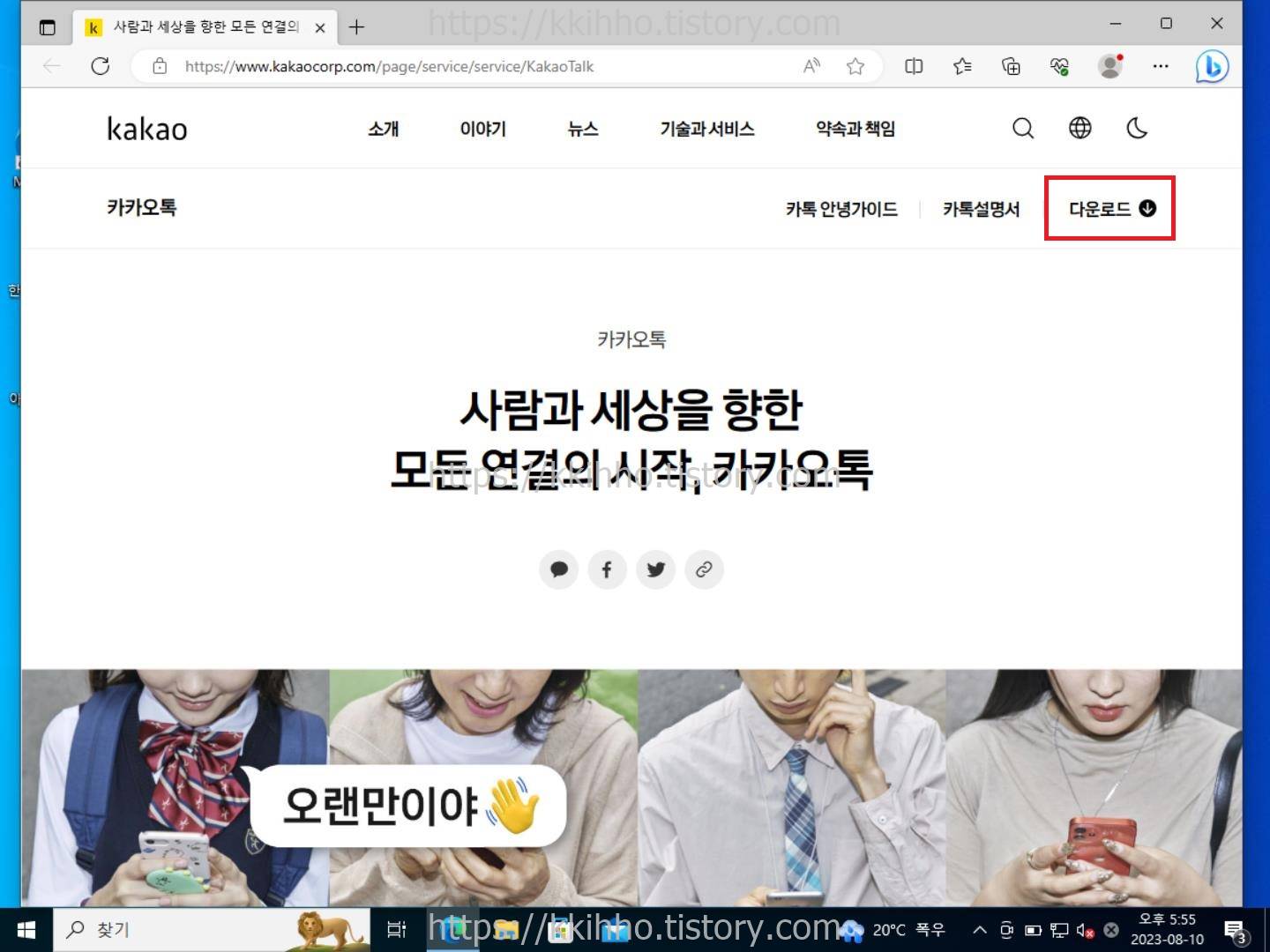
카카오톡 pc 버전 다운로드 및 설치 인증 방법, 사용하고 있는 데스크탑 컴퓨터 또는 노트북에 쉽게 카카오톡 pc 버전 다운로드 및 설치가 가능하다.
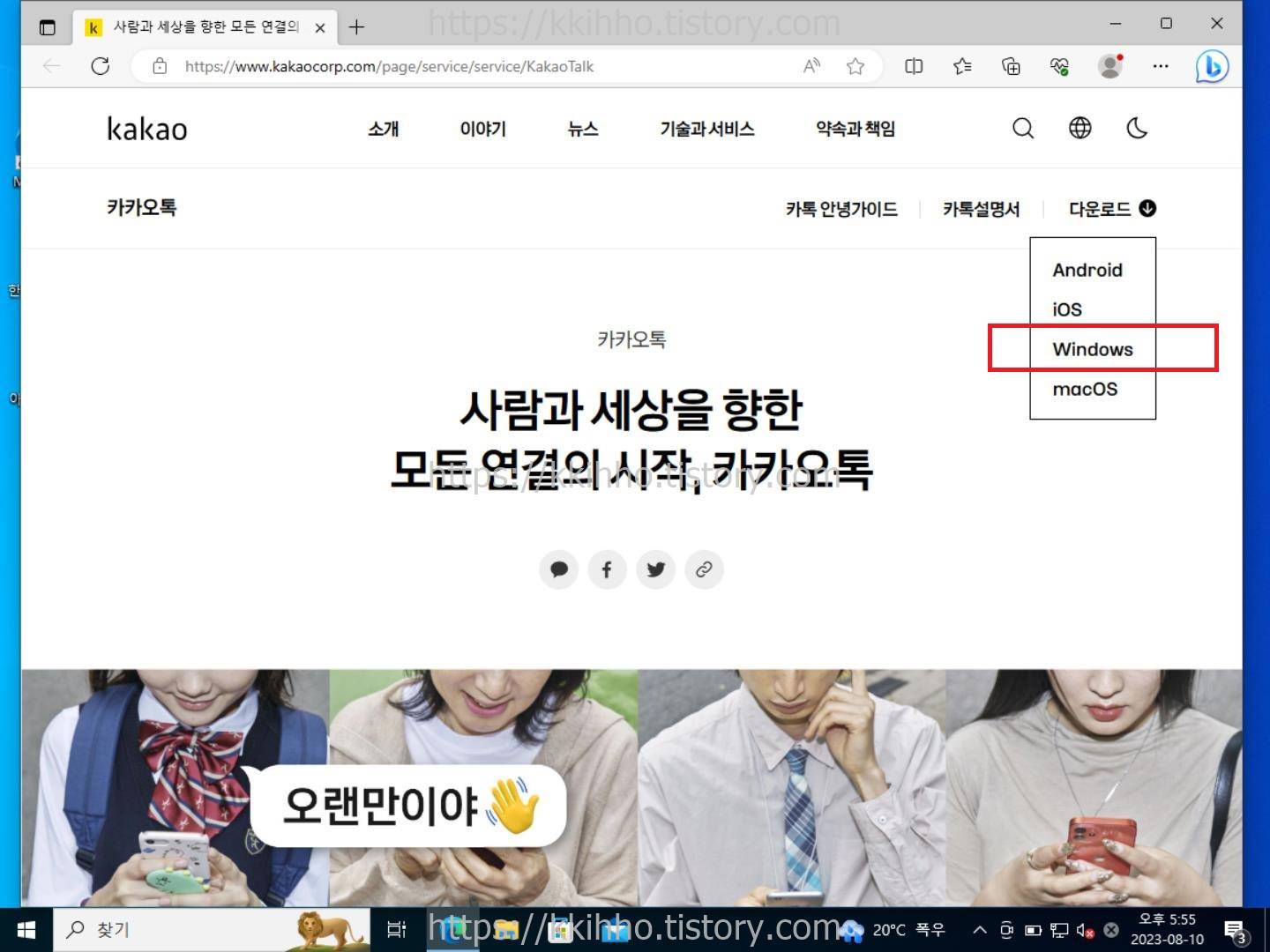
우선 아래 링크로 들어가면 위와 같은 해당 페이지가 나타나며 좌측 상단에 위치한 다운로드 버튼을 눌러준다. 그리고 목록이 뜨면 사용하고 있는 PC 운영체제 버튼을 눌러 파일 다운로드를 시작한다.
카카오톡 다운로드 바로가기

카카오톡 설치 파일 다운로드 완료가 됐다면 파일 열기 또는 다운로드 폴더로 들어가 설치 파일을 실행한다.
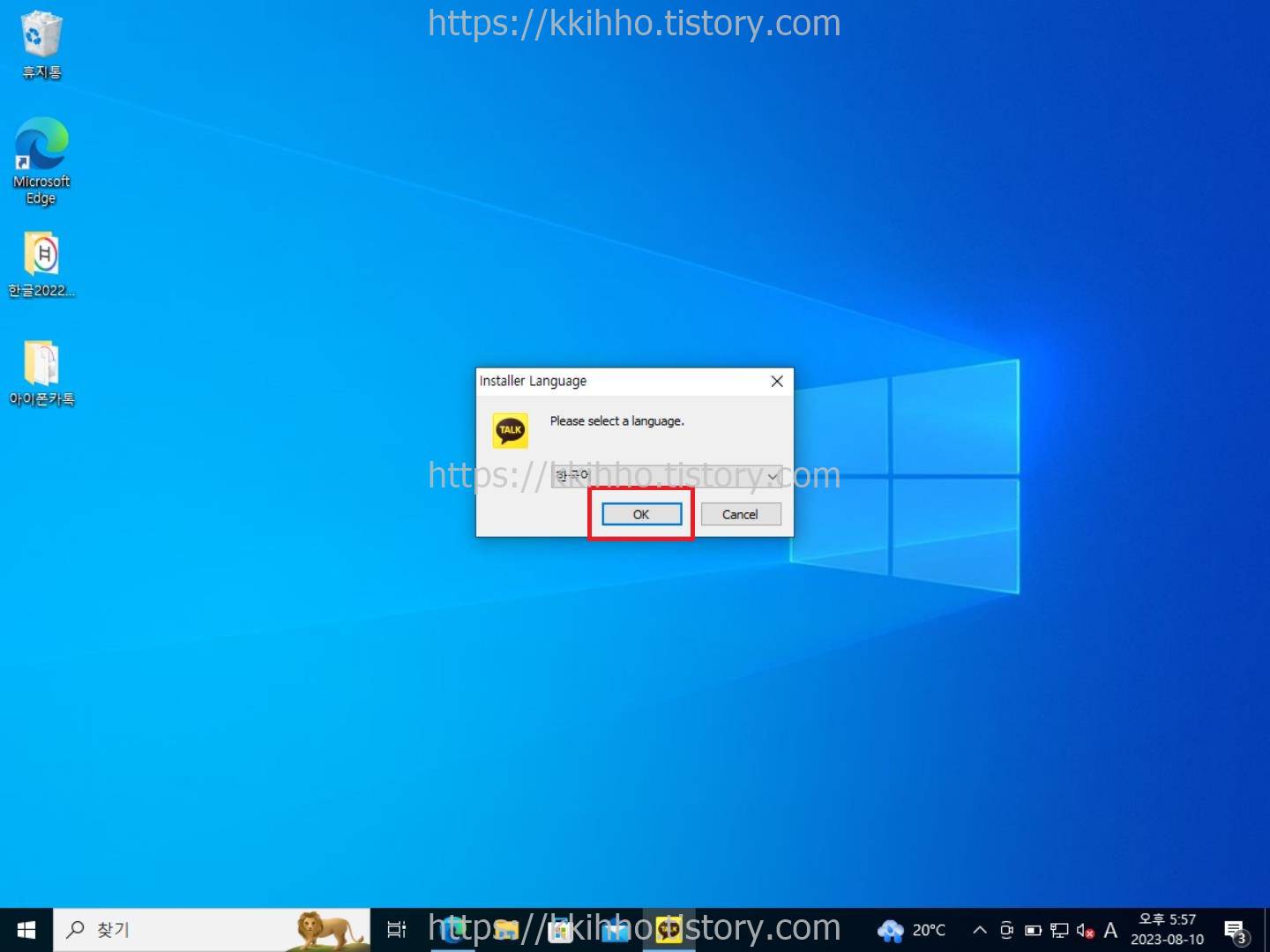
설치 파일이 실행됐다면 언어 선택 팝업창이 나타나며 그대로 OK 버튼을 눌러준다.

카카오톡 설치를 시작합니다. 팝업창이 뜨며 다음 버튼을 눌러준다.

설치 폴더 선택 화면으로 넘어오면 그대로 다음 버튼을 누른다.
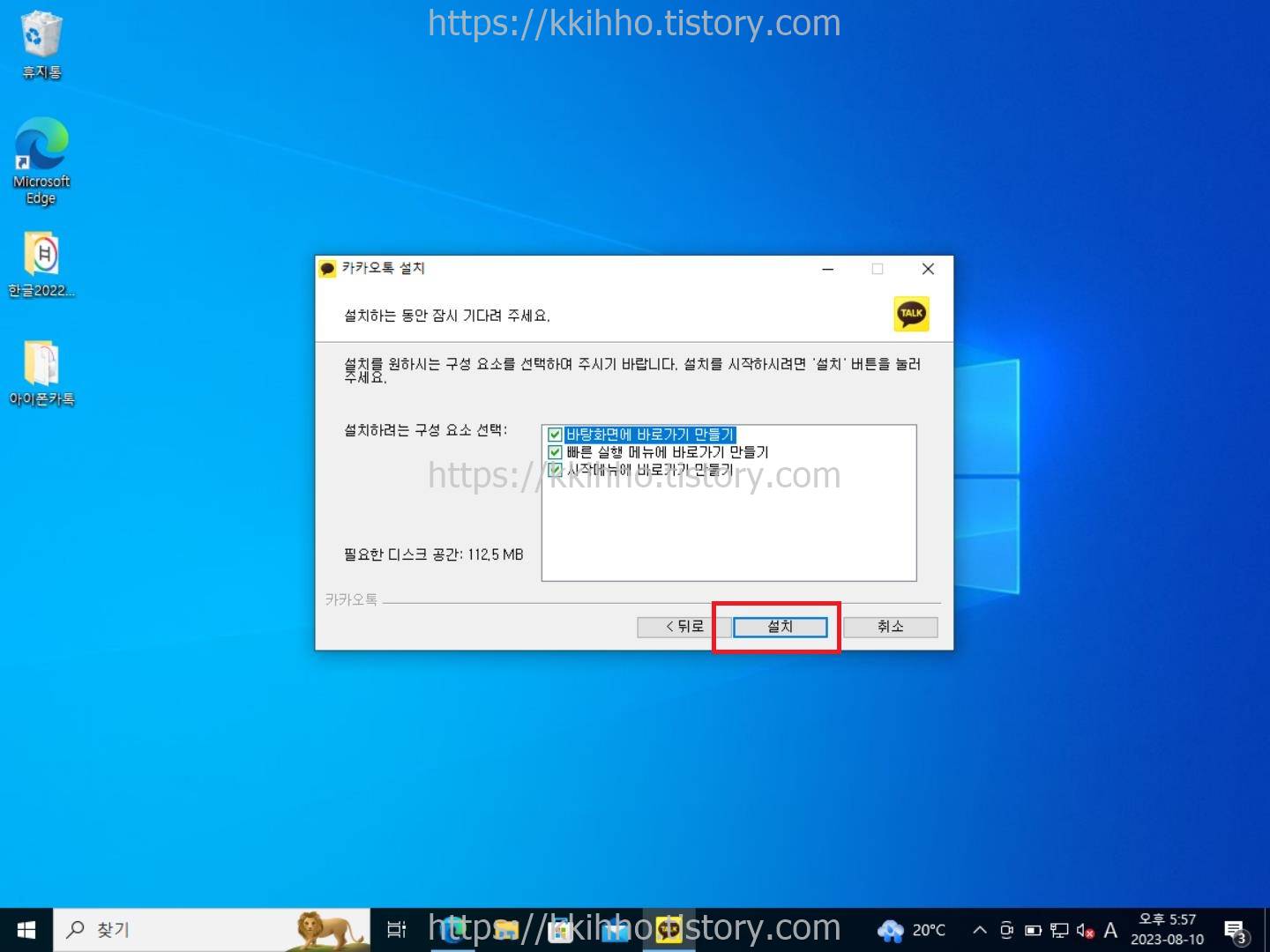
설치 구성 요소 선택에서 불필요한 구성 요소 해제 후에 설치 버튼을 누른다.
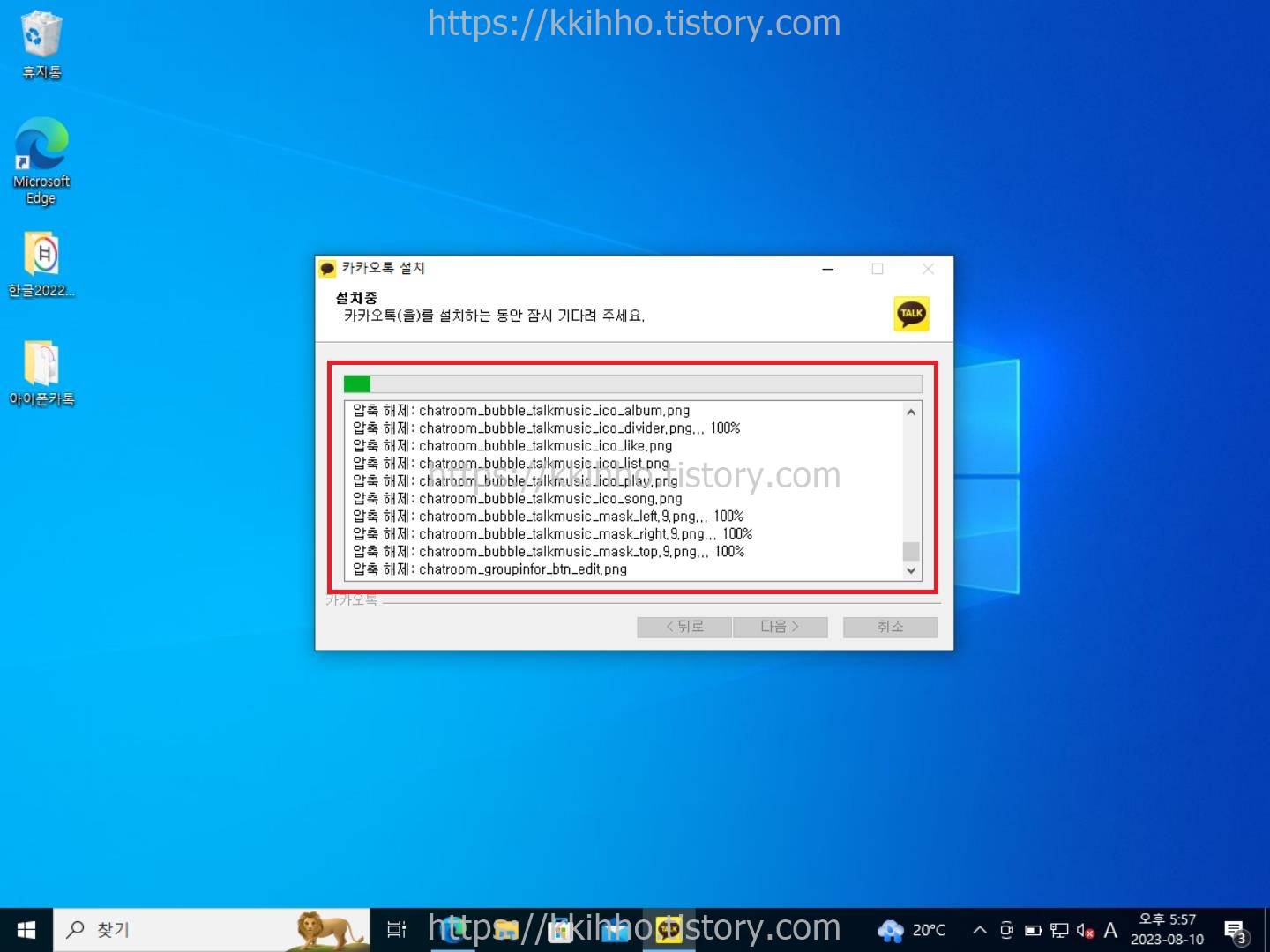
설치가 시작되며 완료가 될 때까지 기다린다.
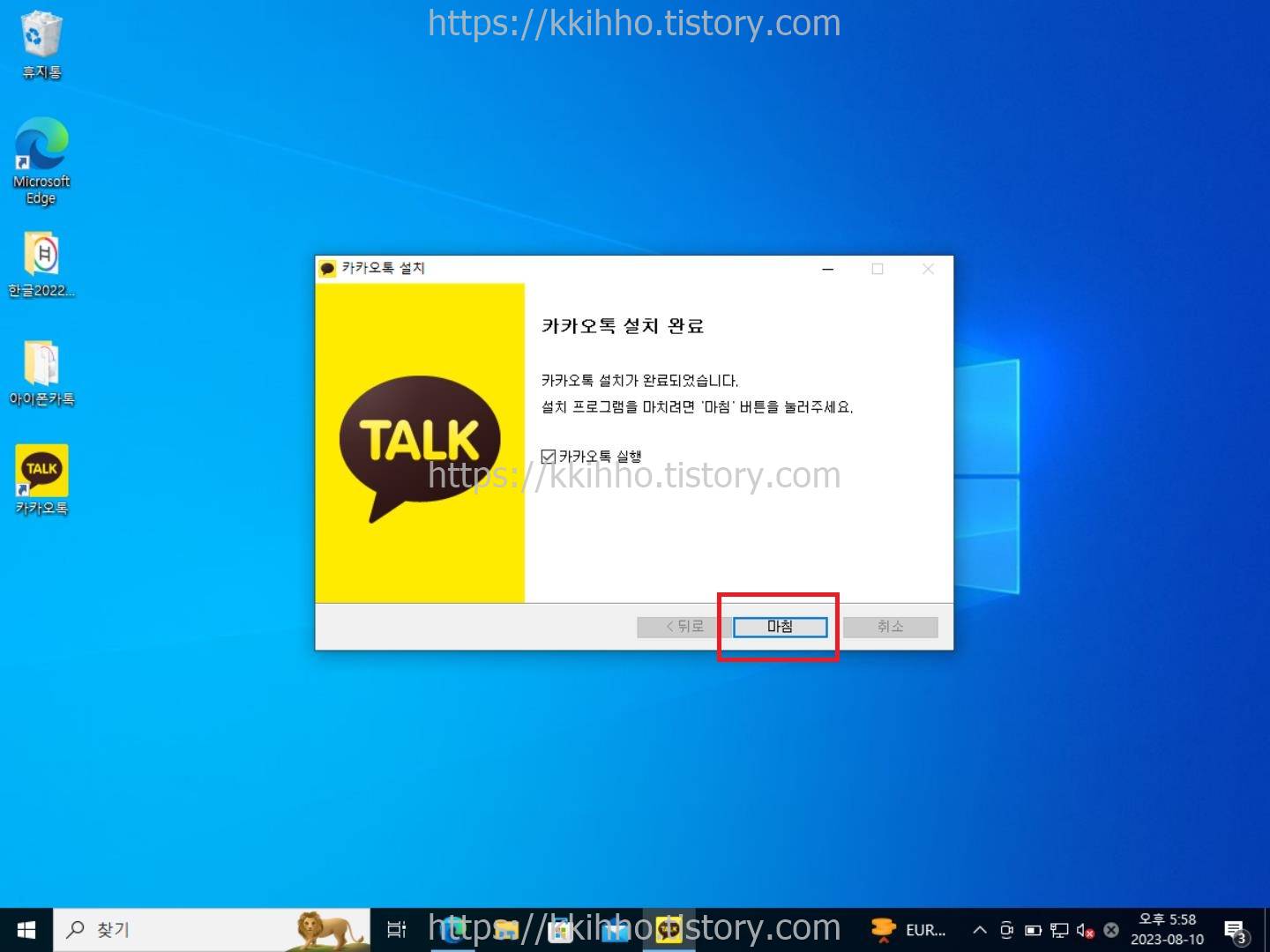
카카오톡 설치가 완료됐다면 설치 완료 페이지로 넘어오며 그대로 마침 버튼을 눌러준다.
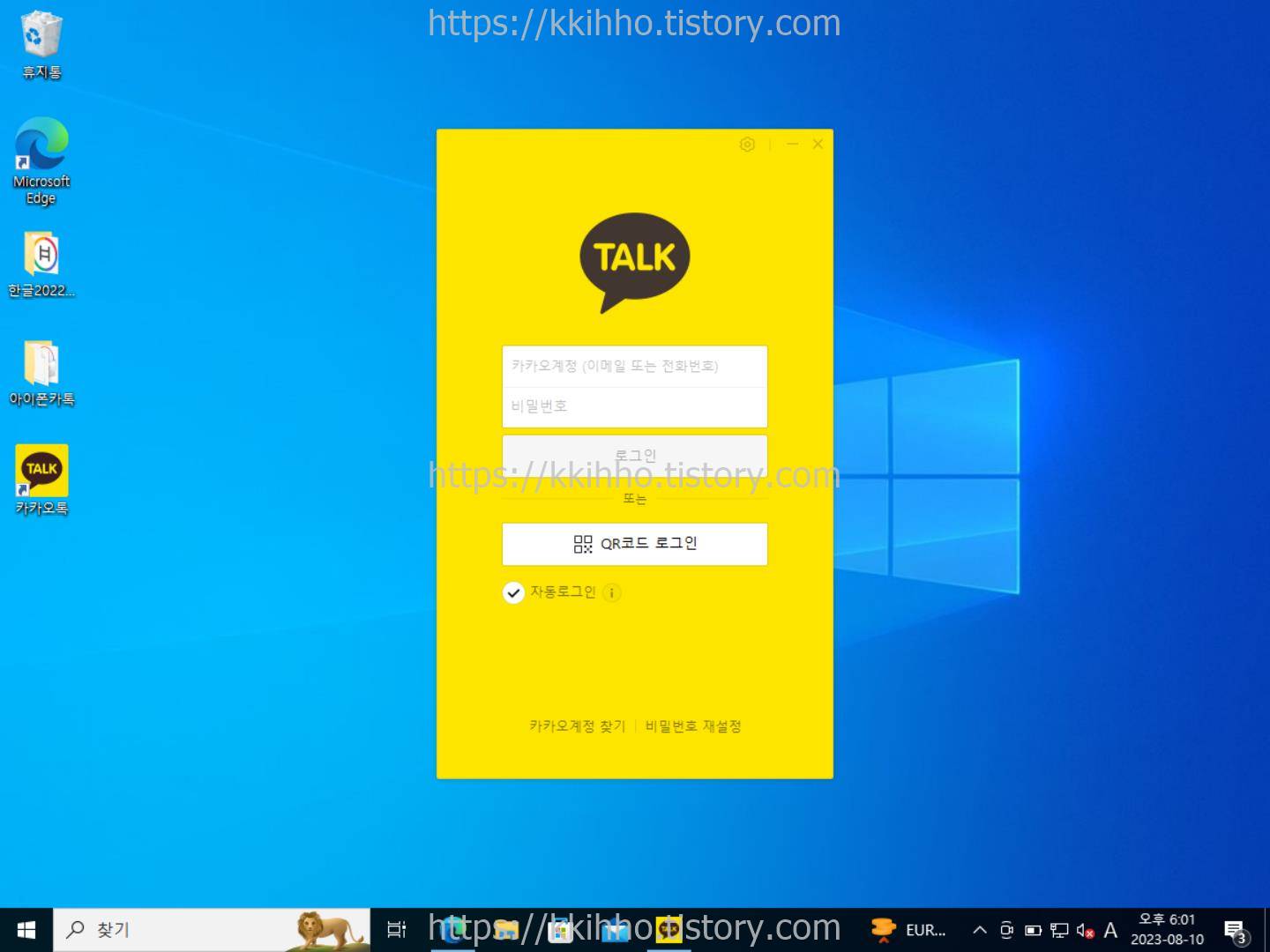
카카오톡 로그인 팝업창이 뜨면 직접 계정 아이디 및 비밀번호 입력 후 로그인을 진행하거나 QR코드 로그인을 진행한다. 필자는 QR코드 로그인을 진행해 보도록 하겠다. 카카오톡 이메일 계정으로 로그인 시에 이메일 계정 찾기 방법은 아래 포스팅으 참고하면 도움이 될 것 같다.
2023.08.10 - [IT정보] - 내 카톡 아이디 찾기 방법
내 카톡 아이디 찾기 방법
내 카톡 아이디 찾기 방법, 카톡을 사용하다 보면 내 카톡 아이디 또는 이메일 아이디를 확인해야 하는 경우가 있다. 방법은 간단하며 우선 카톡 앱 진입 후에 친구 목록에서 상단 내 프로필 아
favoritepps.com
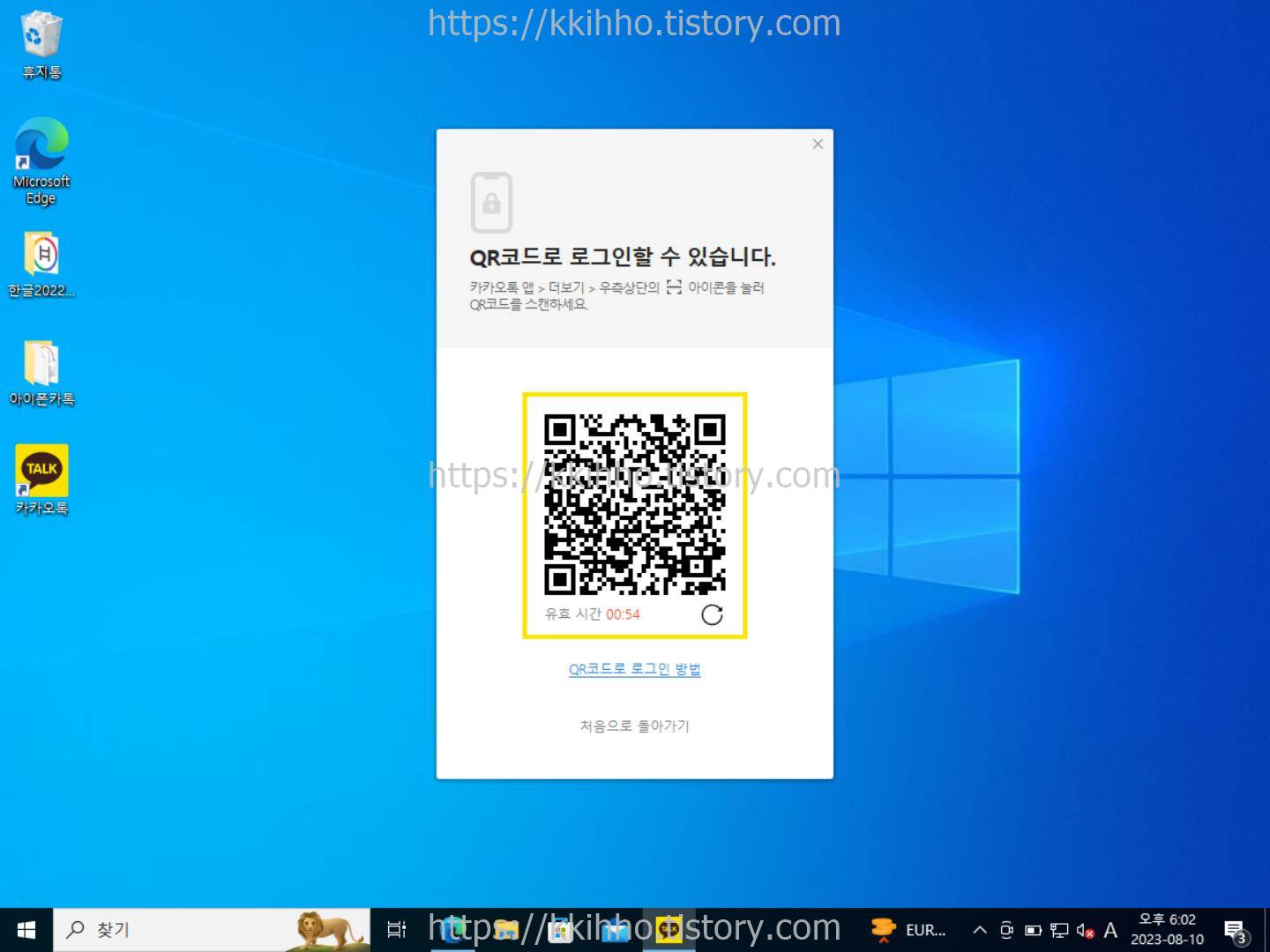
QR코드 로그인 페이지로 넘어오면 위와 같이 QR코드가 나타나며 이제 사용하고 있는 스마트폰으로 이동한다.
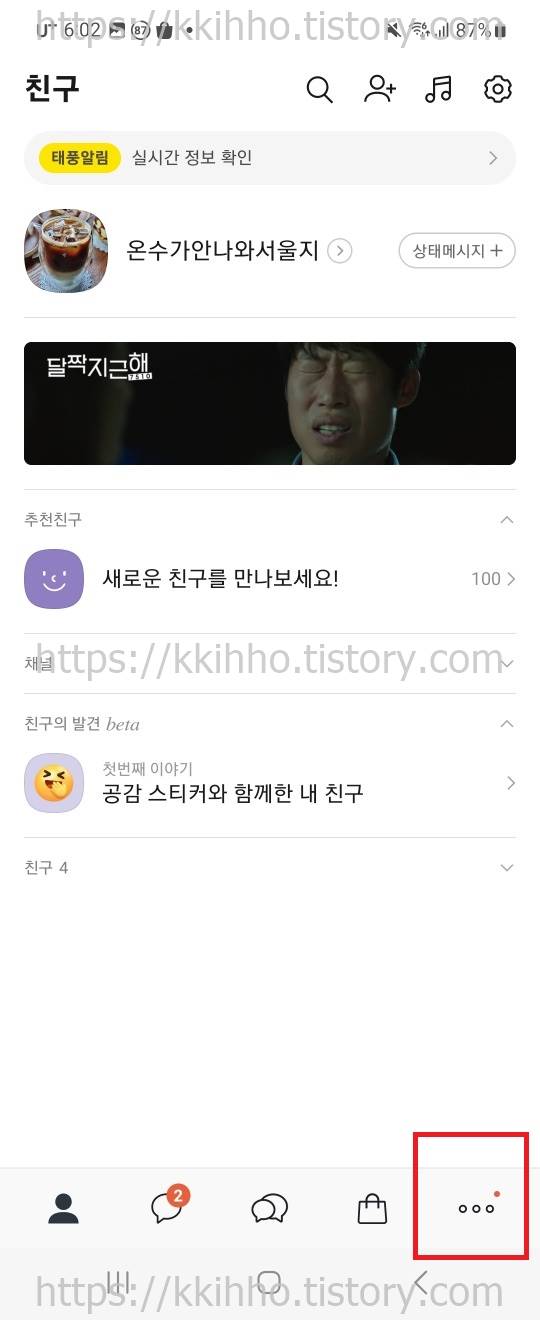
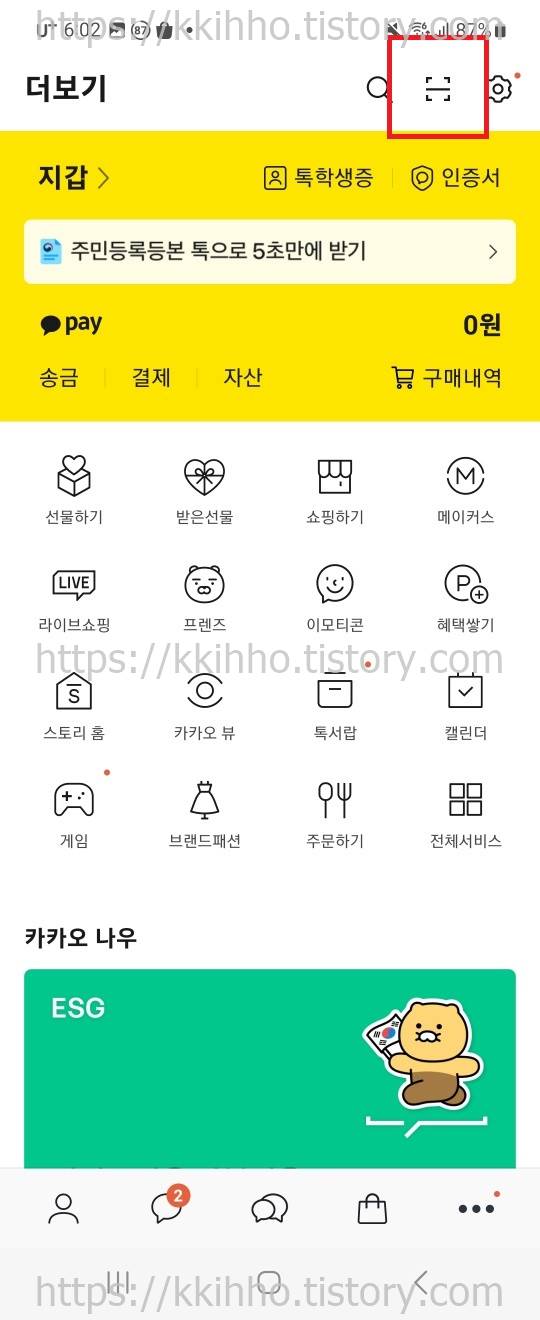
사용하고 있는 스마트폰에서 카카오톡 앱을 실행하고 우측 하단 점세개 버튼을 눌러준다. 그리고 더보기 페이지가 뜨면 우측 상단 스캔 버튼을 눌러준다.


코드스캔 페이지로 넘어오며 PC에 있는 QR코드를 스캔한다. 그리고 하단 내 PC로 인증하기 버튼을 눌러준다.
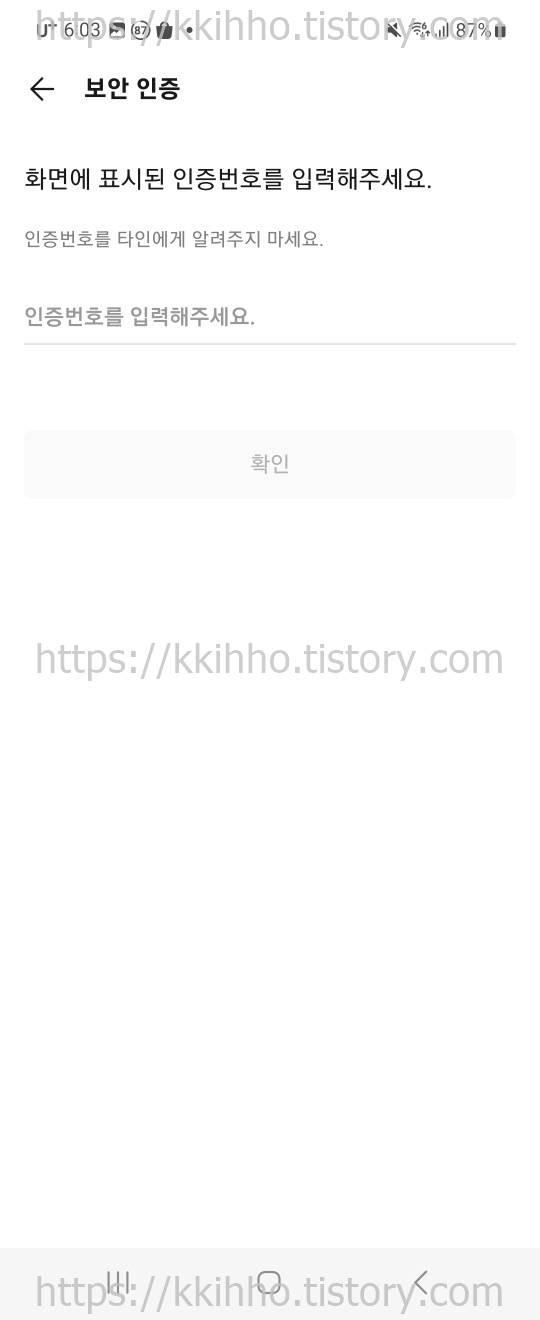

보안 인증 페이지로 넘어오며 PC에 있는 인증번호를 입력하고 확인 버튼을 눌러준다. 절차에 따라 진행됐다면 로그인 성공 팝업창이 뜨며 닫기 버튼을 눌러준다.

PC를 확인하면 로그인되어 있는 PC 카카오톡으 볼 수 있다. 그럼 여기까지 포스팅을 마치며 카카오톡 pc 버전 다운로드 및 설치 인증 방법에 대하여 간단하게 알아보는 시간이었다.
'IT정보' 카테고리의 다른 글
| 아이폰 복구모드 리커버리모드 데이터 복구 화면 진입 방법 (0) | 2023.08.11 |
|---|---|
| 내 카톡 아이디 찾기 방법 (0) | 2023.08.10 |
| 갤럭시 카메라 무음 셔터음 변경 (0) | 2023.08.10 |
| 갤럭시 개발자옵션 개발자모드 켜기 활성화 방법 (0) | 2023.08.10 |
| 카톡 메시지 5분 이후에 삭제 불가능 5분 안에 가능하다 (0) | 2023.08.09 |

